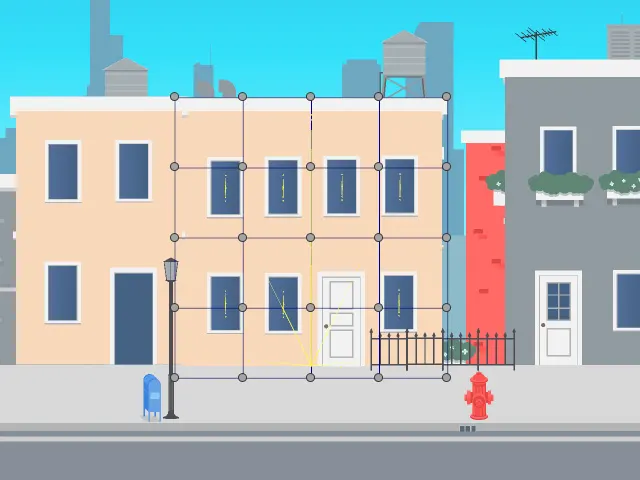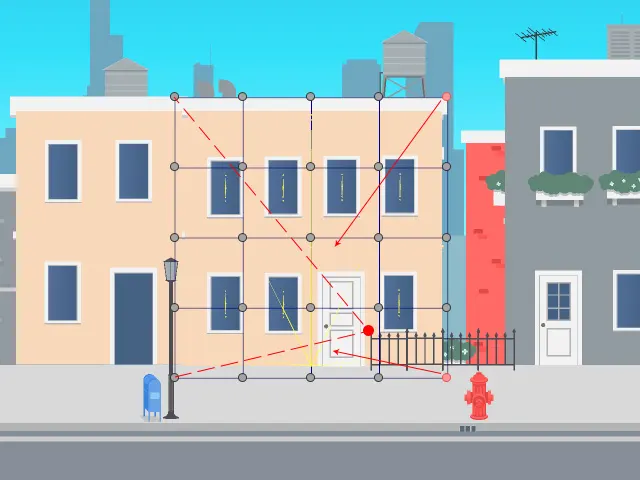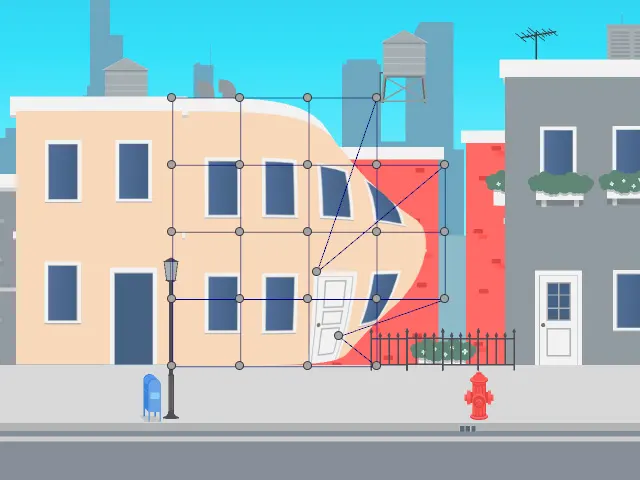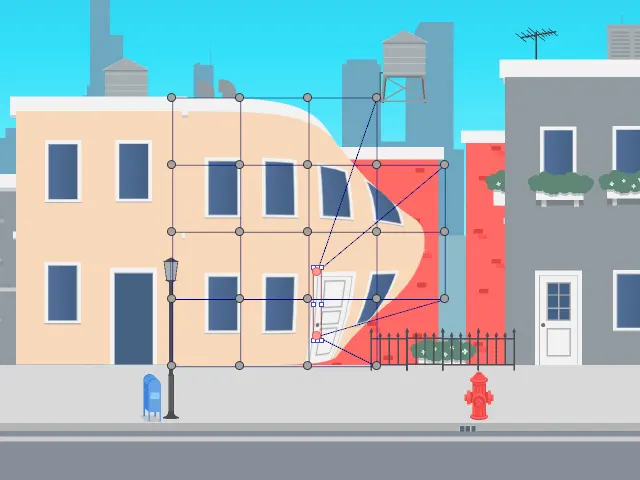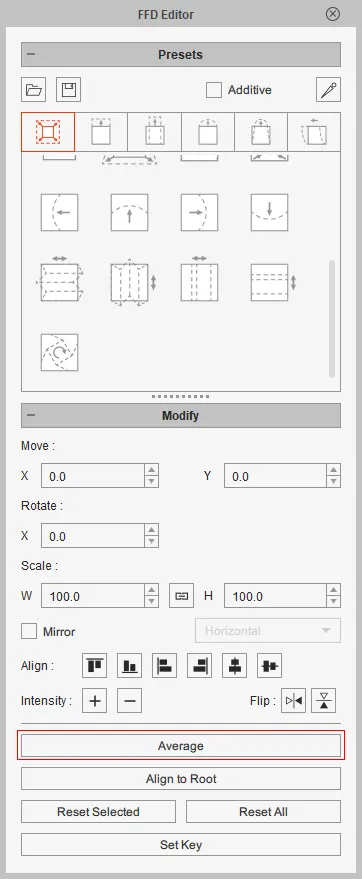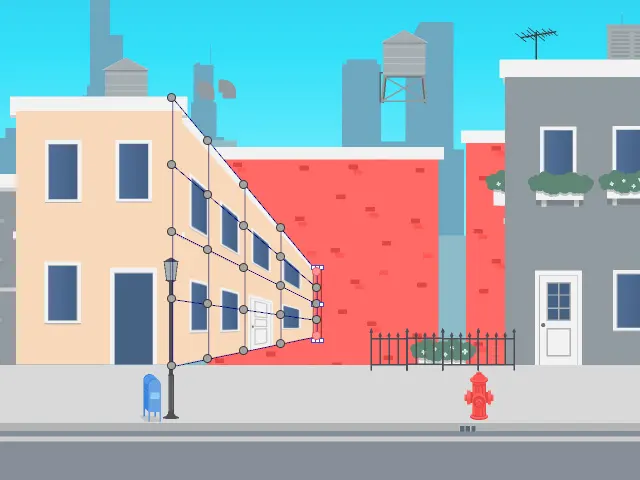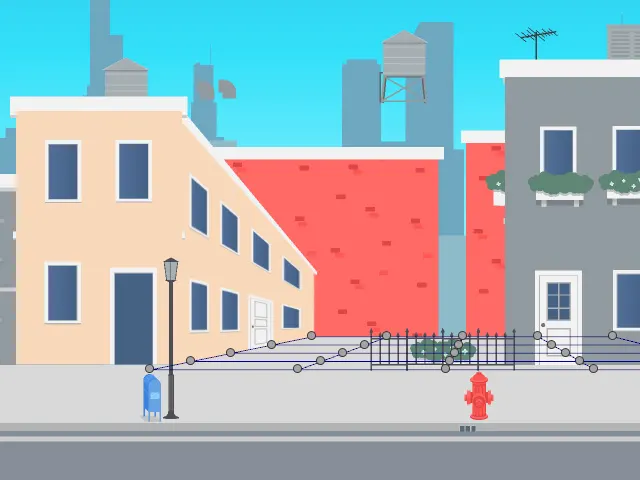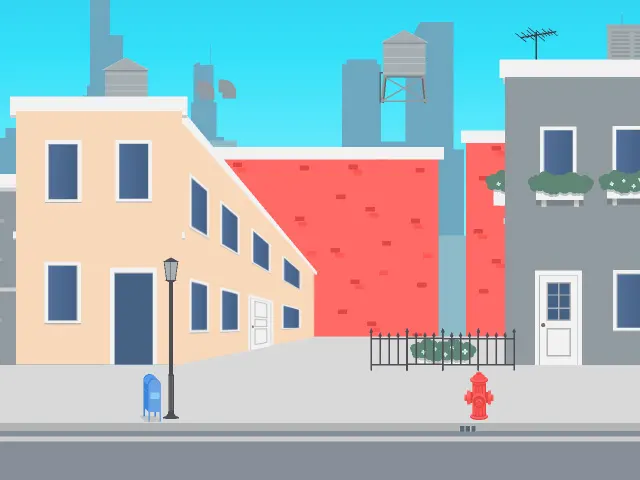Как мы можем помочь?
FFD Editor в Cartoon Animator 5
Интерфейс FFD Editor
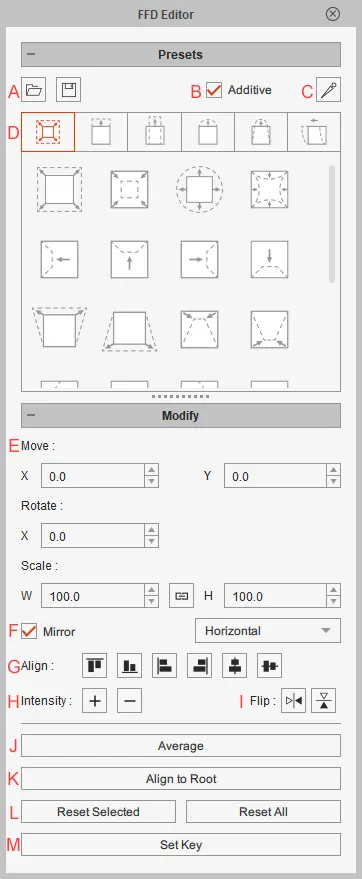
A — Загрузка и сохранение пресетов FFD
В этом разделе вы можете:
- Сохраните текущую форму решетки FFD в виде файла пресета (*.ctFFDPreset).
- Загрузите сохраненные пресеты (*.ctFFDPreset) формы решетки FFD.
B — Additive (Добавить)
Добавление и смешивание предустановленной формы с текущей решеткой FFD.
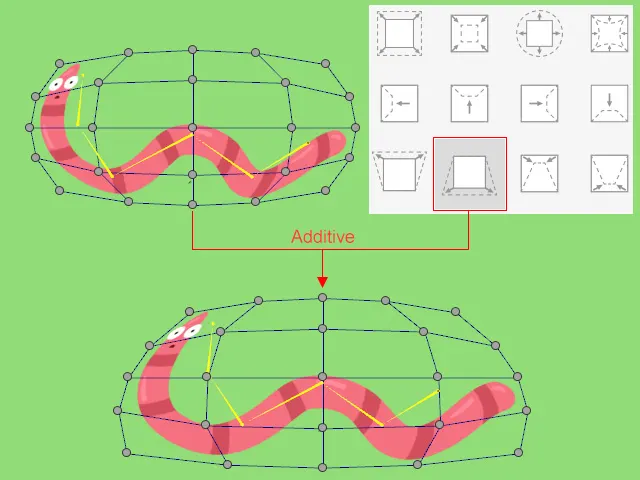
C — Bone Display
Панель настройки внешнего вида костей.
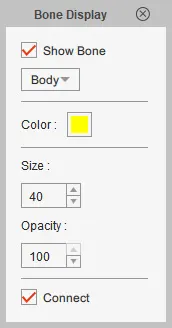
- Show Bone — Показать кости : показать или скрыть кости.
- Body/Face drop-down list: Переключение на отображение лица или костей тела (недоступно в FFD Editor в режиме Stage mode).
- Color — Цвет : изменение цвета кости (недоступно в Spring Editor в режиме Stage).
- Size — Размер : изменение размера костей.
- Opacity — Непрозрачность : Установка непрозрачность костей.
- Connect — Подключение: показать/скрыть соединительные треугольники между костями.
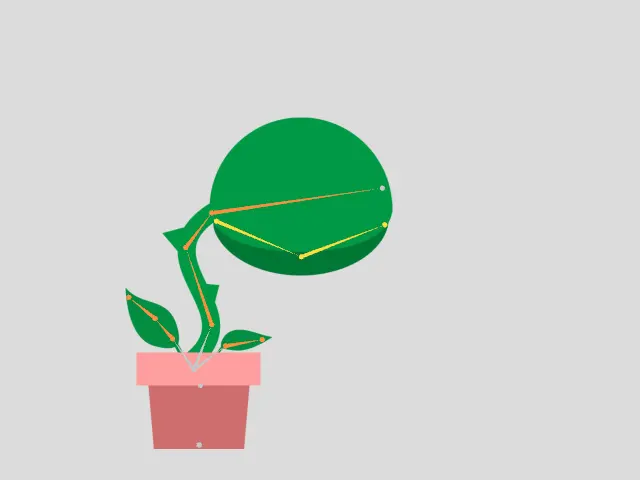
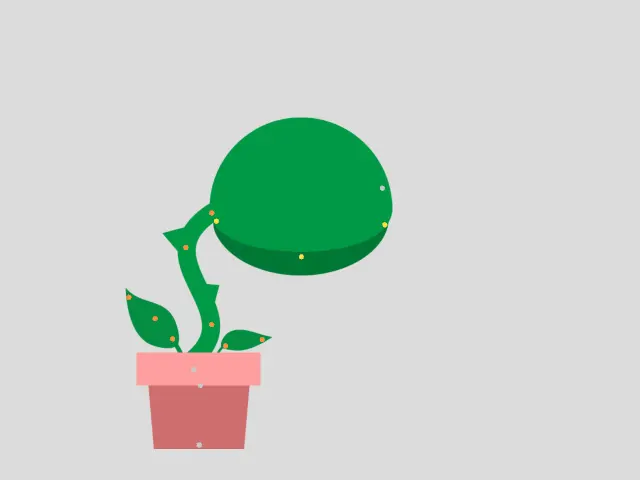
D — Preset Libraries (Библиотека пресетов)
Библиотека предустановленных пресетов.
E — RTS for Control Points
Панель изменения формы решетки, непосредственно преобразовав выбранные контрольные точки в окне просмотра или введя значения в числовые поля Move , Rotate и Scale .
F — Mirror
Зеркальное отражение контрольных точек по вертикали и по горизонтали.
Горизонтально
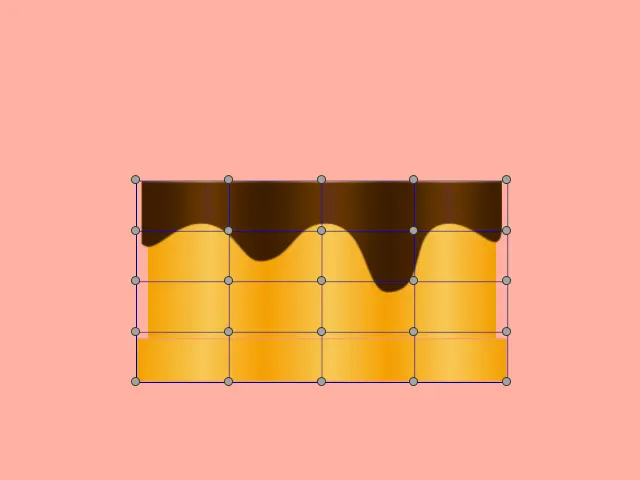
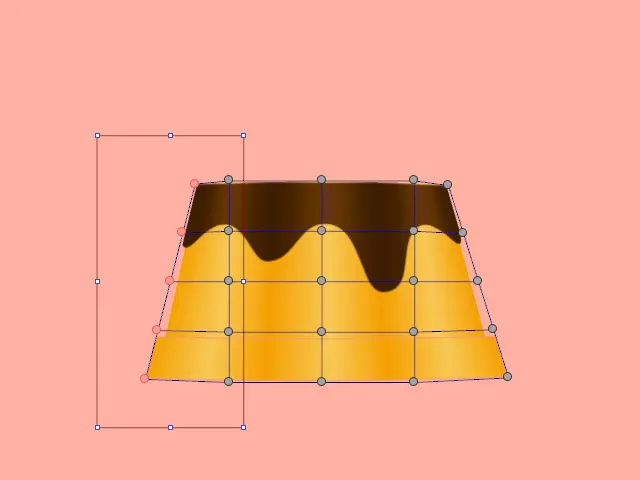
Вертикально
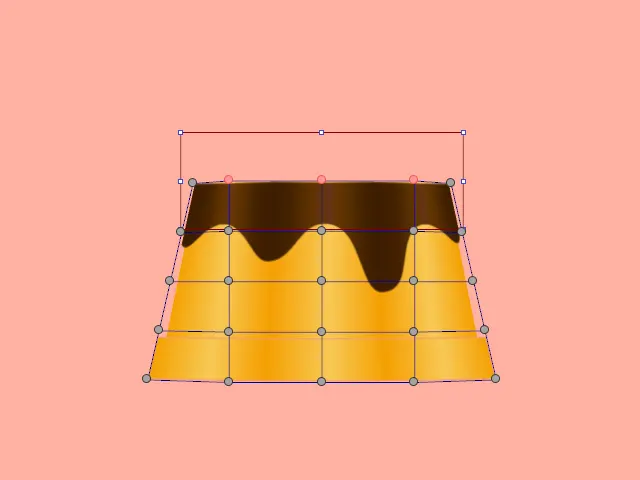

G — Align
Панель выравнивания выбранных контрольных точек.
H — Intensity
Изменение прочности решётки.
Потяните в нужном направлении, контрольную точку, а затем с помощью + и — установите нужное положение.
I — Flip
Отразить решётку горизонтально или вертикально.
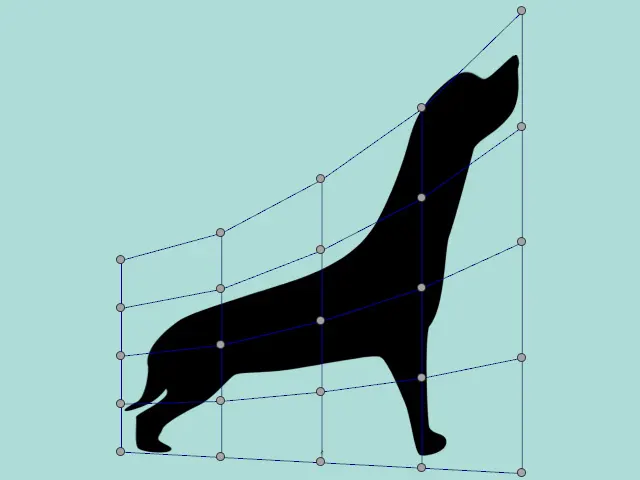
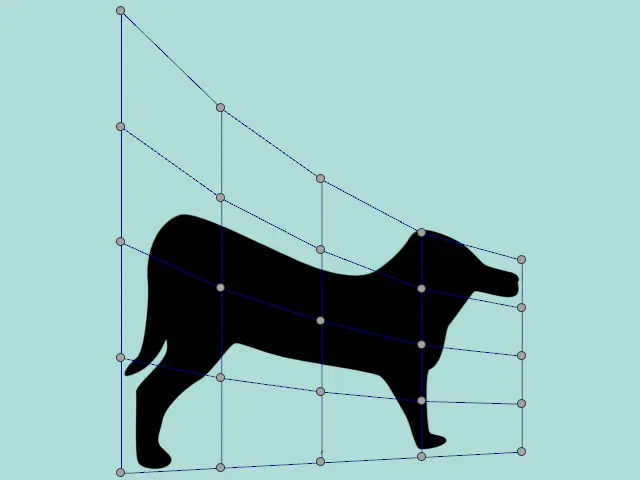
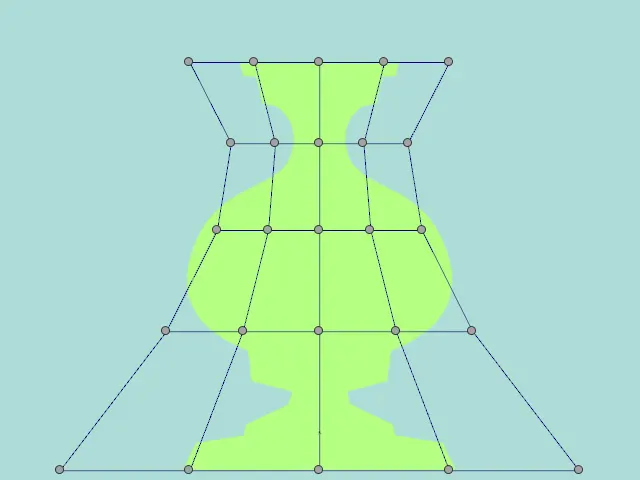
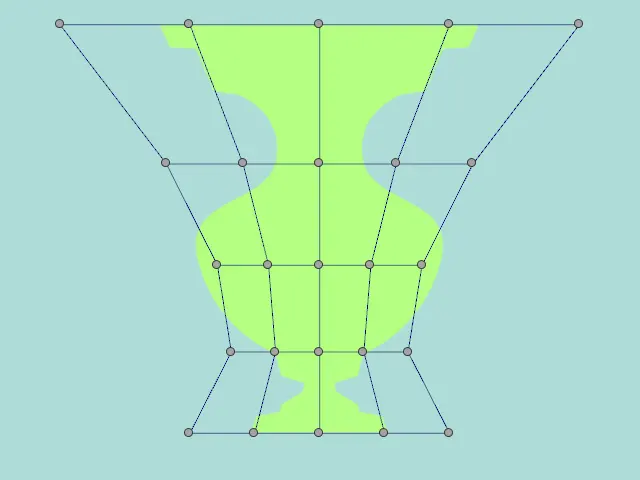
J — Average
Усреднение по четырем угловым контрольным точкам.
K — Align to Root
Когда решётка чрезмерно деформирована, спрайт может отклоняться от точки вращения на большое расстояние. Нажав эту кнопку, вы можете переместить всю решетку и спрайт обратно в точку вращения без изменения формы.

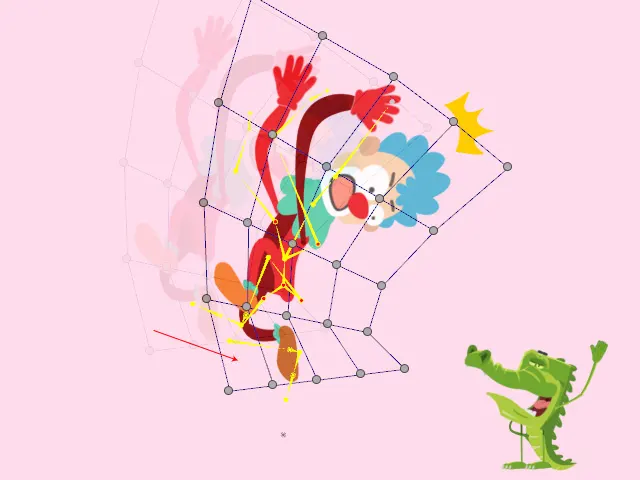
L — Reset
Reset Selected
Сбросить выбранное : сбрасывает положение выбранных контрольных точек.
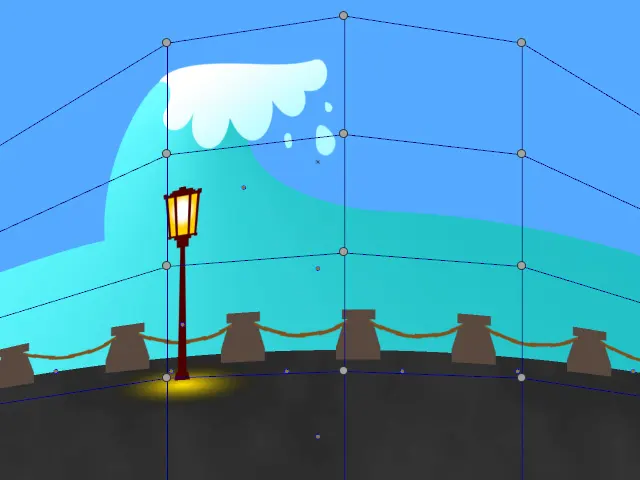
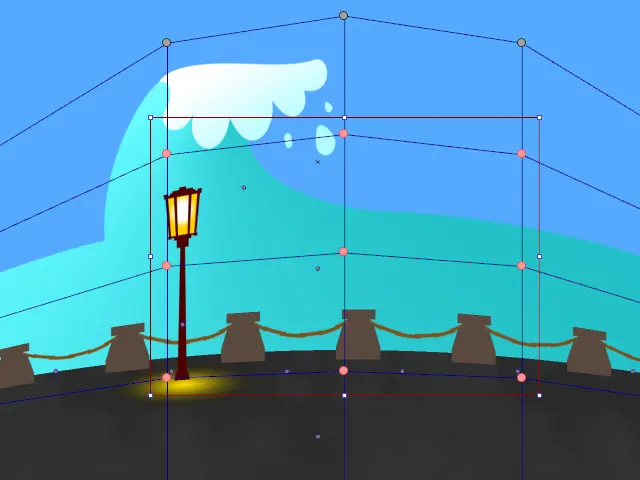
Ctrl.
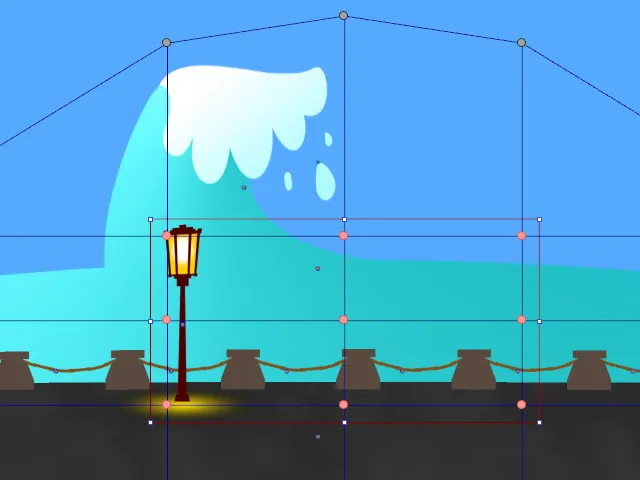
Reset All
Сбросить все : для сброса положения всех контрольных точек. Как и в предыдущем примере, форма решетки восстановит свою первоначальную прямоугольную структуру.
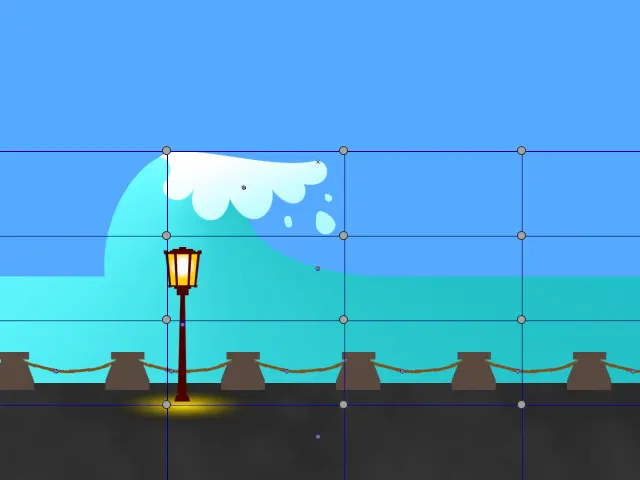
M — Set Key
Добавьте ключ FFD формы текущей решетки. Это полезно, когда вы хотите выделить определенную форму деформации.
Пока не разобрался.
Применение движений FFD
Эффекты FFD можно создавать либо путем ручной настройки клавиш FFD, либо путем применения шаблонов движения FFD. Затем вы можете создавать различные мультяшные стили с простой анимацией объектов.
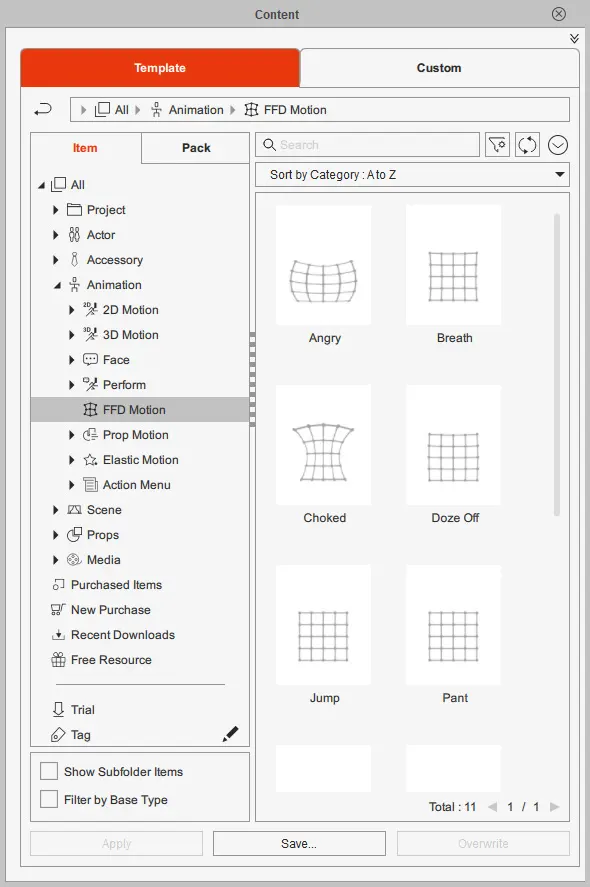
Применить FFD Motions можно к персонажу или к реквизиту.

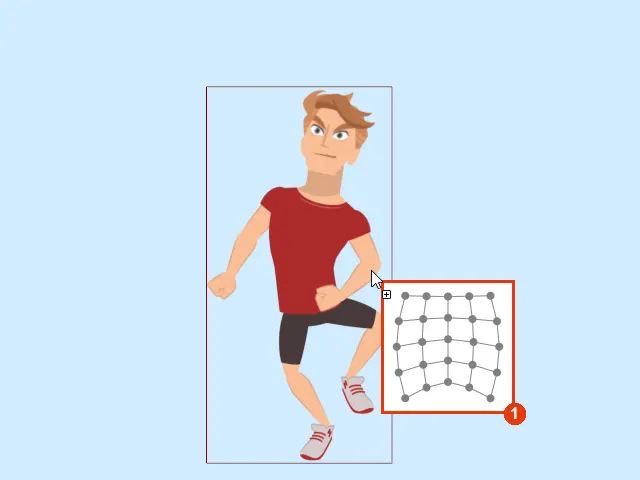
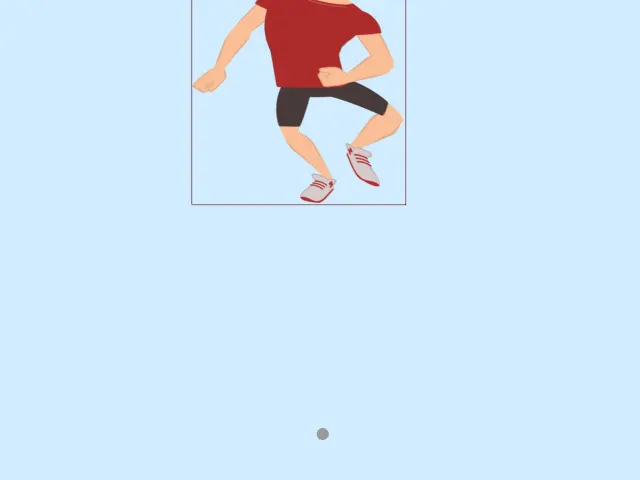
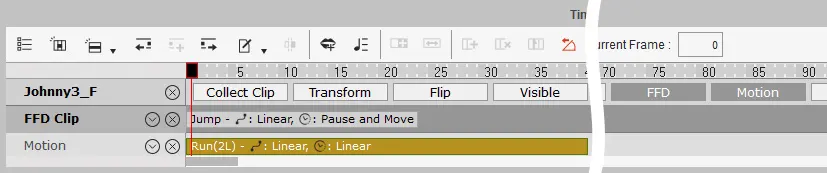
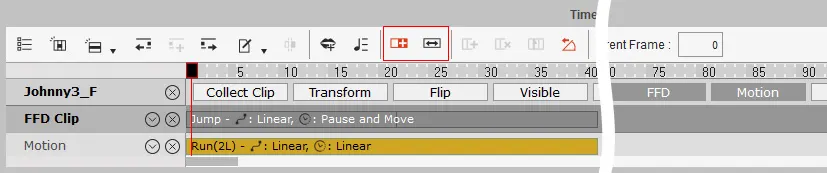
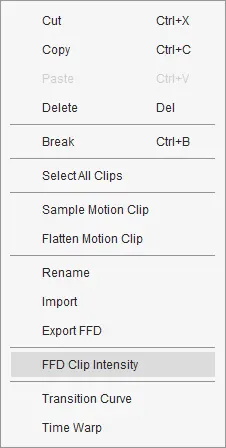
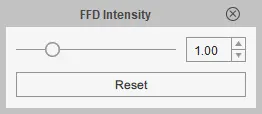
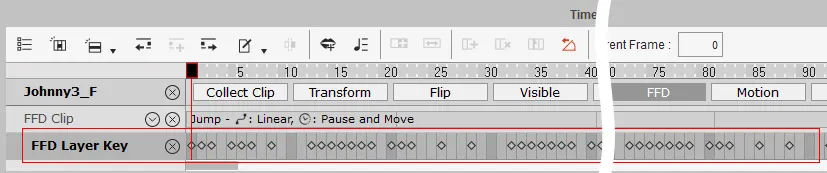
Применяем FFD для реквизита
Эффект FFD может применяться к любому реквизиту или к элементам, из которых состоит реквизит. В данном примере, автобус состоит из кузова и двух колес.
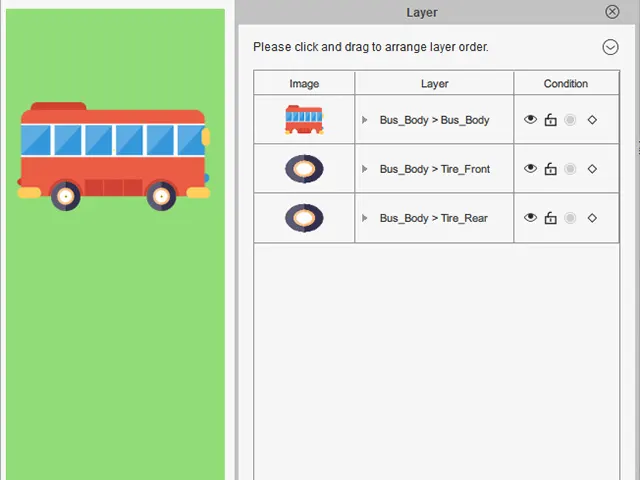
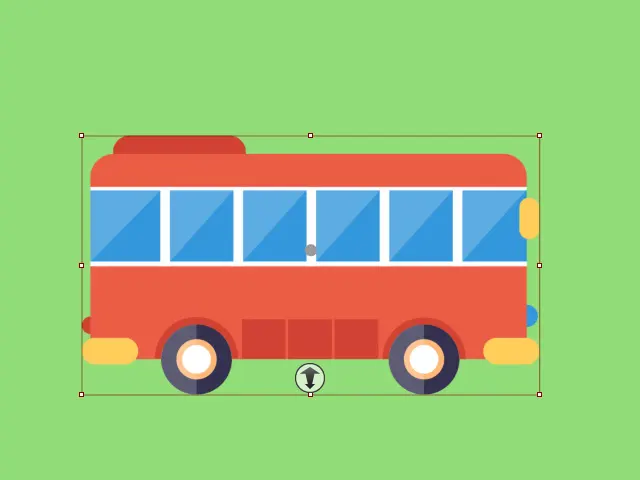

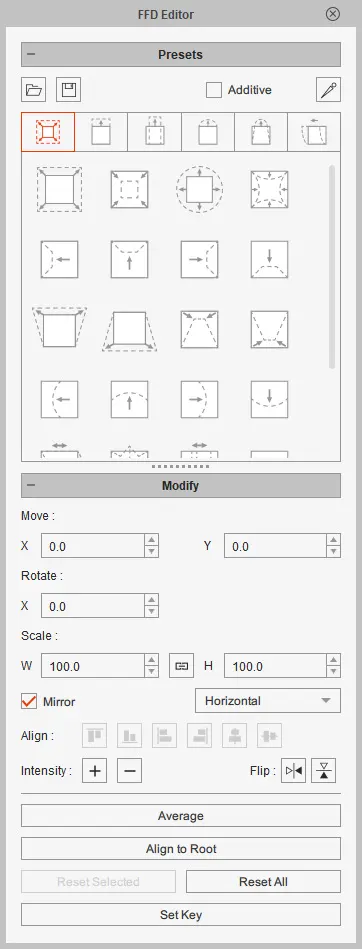
Переходим к разным таймфреймам для установки ключей FFD для создания анимации FFD.
FFD для элементов реквизита

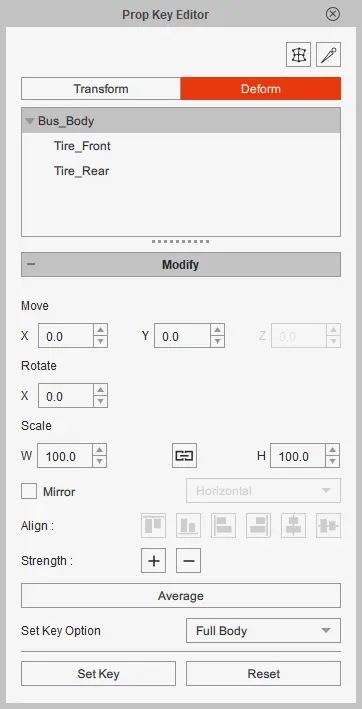

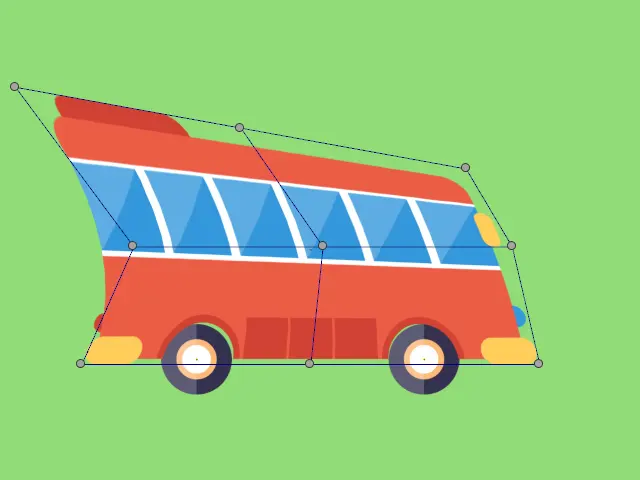
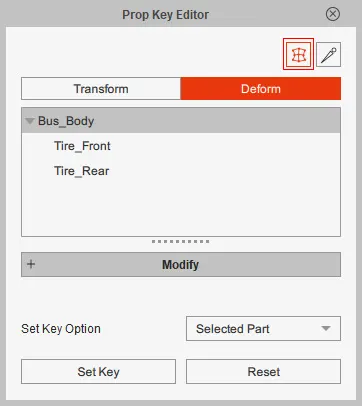
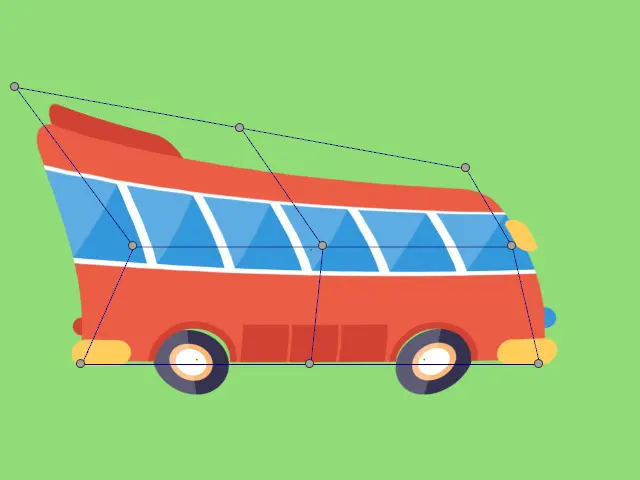
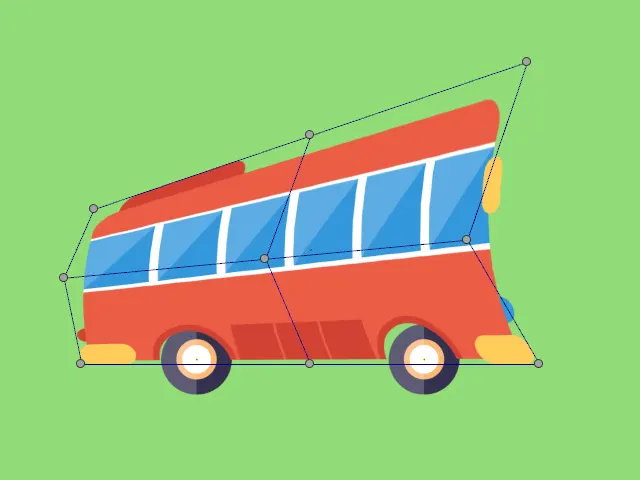
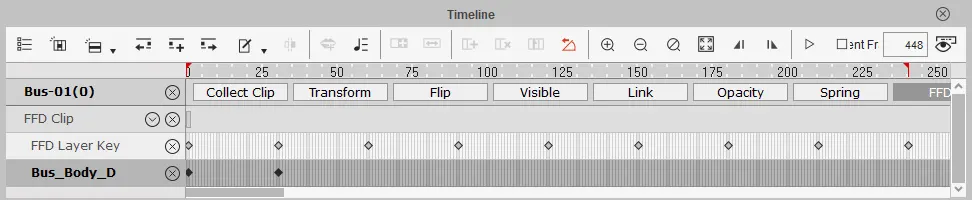
Посмотрите результат.
Смешивание FFD эффектов с Character Motions
Смешивая эффектов FFD с движениями персонажа, вы можете усилить движение и создать специальные эффекты для всей анимации.
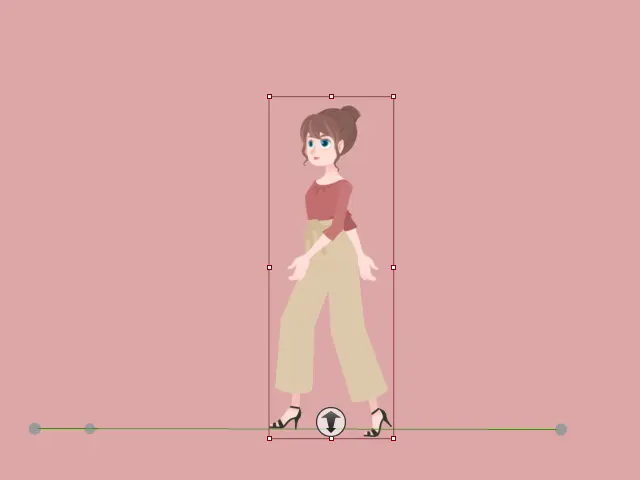
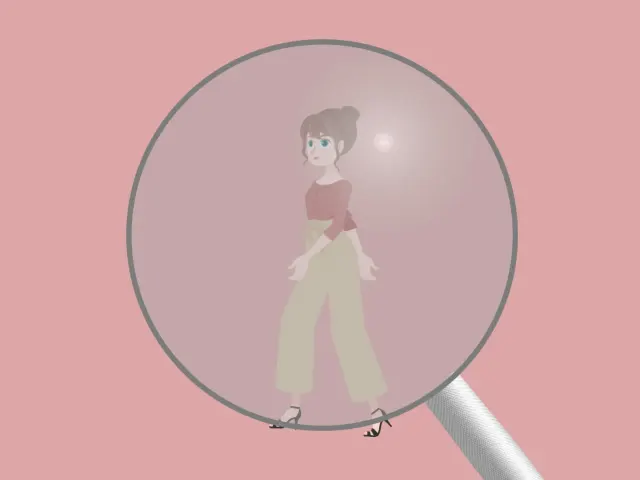

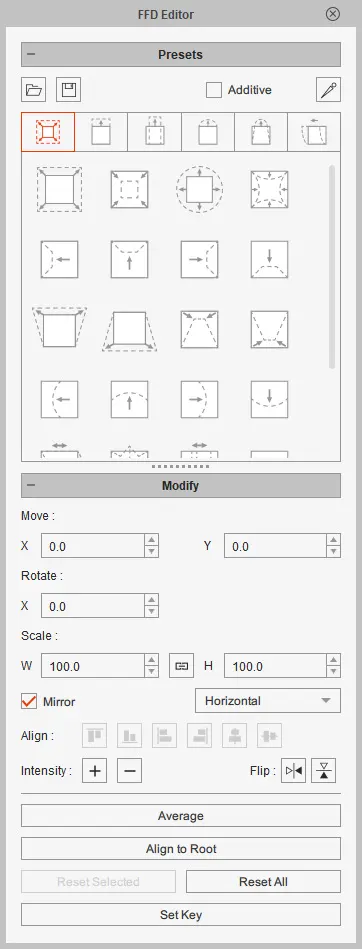
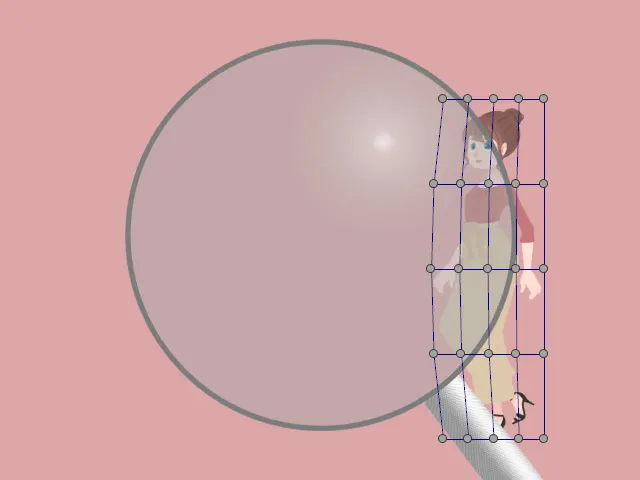
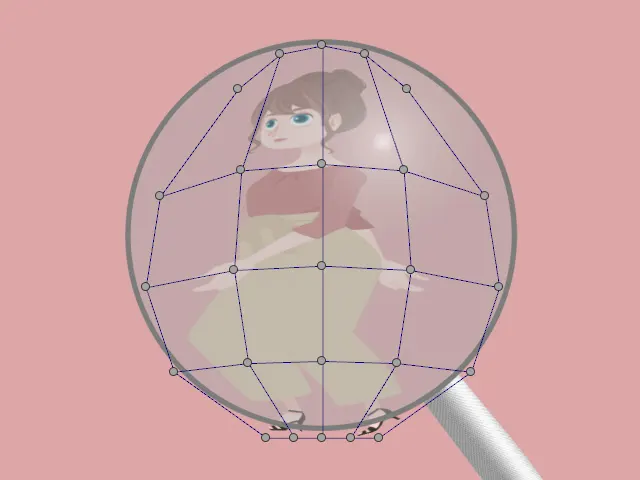
Измените форму решетки.

Добавьте как можно больше ключевых кадров , для создания более реалистичного эффекта деформации в движении.

Дополнительно.
Views: 360